文章詳情頁
Win10系統如何設置時間同步間隔?修改時間同步頻率的方法
瀏覽:99日期:2022-10-05 17:55:44
Win10系統如何設置時間同步間隔?如果系統時間并沒有那么精確,偏差很多,你一定會去勾選“自動同步時間”的功能吧?!可是左等右等也不見調整時間,是這項功能沒用嗎?其實系統時間同步的頻率是有間隔的,且這個間隔可以通過人為改變,即便你想將同步時間設置為每秒同步一次都可以。
Win10系統設置時間同步間隔的方法?
1、使用 Win + R 快捷鍵打開「運行」,執行 regedit 命令打開注冊表編輯器。

2、導航到如下路徑:
HKEY_LOCAL_MACHINESYSTEMControlSet001servicesW32TimeTimeProvidersNtpClient
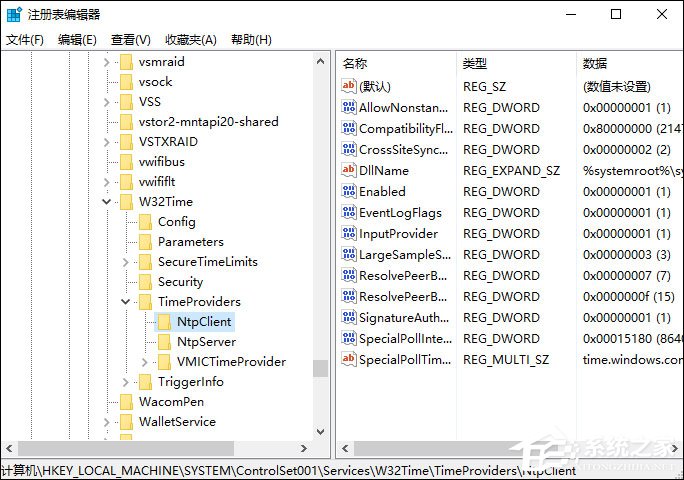
3、雙擊右側名為 SpecialPollInterval 的DWORD(32 位)值,將基數從「十六進制」改成「十進制」即可看到默認的同步時間為 604800 秒。
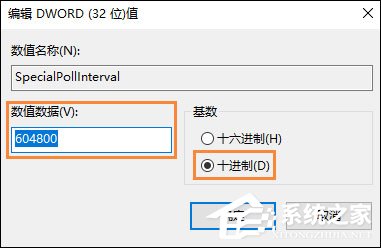
4、你可按需求將這個值延長和縮短,「確定」之后 Win10 時間同步間隔即更改完成了。
以上步驟便是Win10系統設置時間同步間隔的方法,微軟默認的同步時間有點長,這對于用戶而言,604800 秒(604800/60/60=168小時=7天)的概念完全沒有親和感,有需要的話一天同步一次也是有必要的。
相關文章:
1. Win7連接共享打印機出現錯誤代碼0x80070035怎么解決?2. Win7如何使用磁盤清理程序來清理系統垃圾?3. Win10系統提示“丟失msvcr100.dl”怎么辦?丟失msvcr100.dl解決方法分享4. Windows7系統怎么添加超級終端?5. Win7系統DNF直播窗口怎么關掉?Win7系統關掉DNF直播窗口的方法6. Win11正式版怎么安裝安卓APK應用?Win11安裝安卓APK文件方法7. uos如何安裝微信? uos系統微信的安裝教程8. CentOS7版本系統破解講解9. deepin20怎么使用畫板打開圖片? deepin畫板打開圖片的兩種方法10. 新手怎么用U盤裝Win10系統?
排行榜
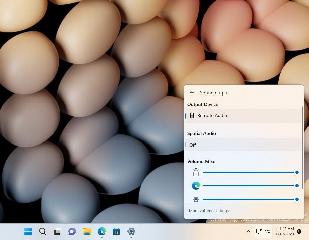
 網公網安備
網公網安備